Windows11怎么升级?
- 分类:Win11 教程 回答于: 2022年03月15日 10:56:00
电脑是我们生活上必不可少得电子产品,随着社会的不断进步,电脑旧系统很多软件不支持?游戏下载受限制?很多网友想知道下旧系统怎样升级win11,下面小编就手把手带大家升级win11系统.
工具/原料
系统版本: windows10
品牌型号: 联想
方法步骤:
1、只需在备份重要数据(一般情况下数据是不会丢失,不过以防万一)并联网后,右击开始菜单,依次选择(设置)---(更新和安全)---(Windows预览体验计划),登录微软账户。想要第一时间更新到Windwos 11预览版的小伙伴,请选择(Dev渠道)。
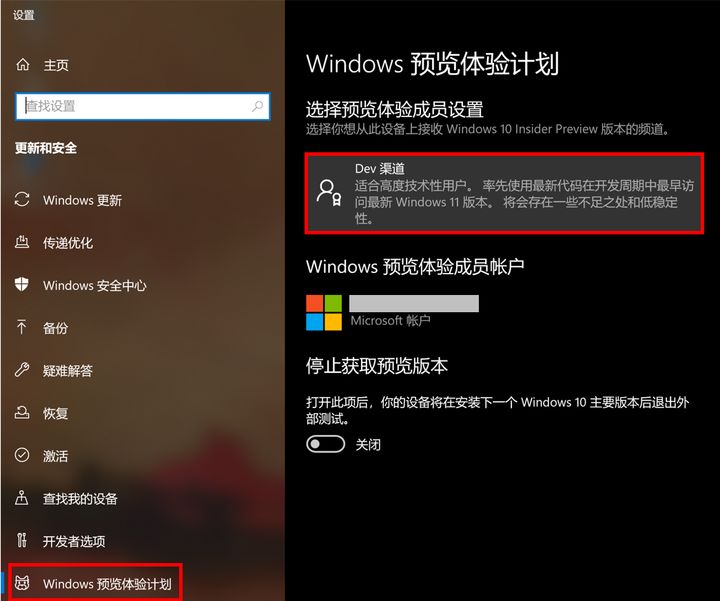
2、选择(Dev渠道)的符合升级Windows 11的电脑,将率先收到Windows 11预览版的推送。
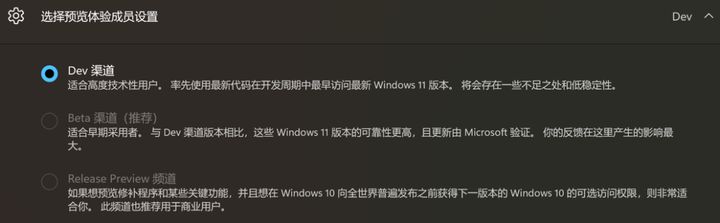
3、保持联网,笔记本电脑请连接充电器,然后点击(Windows更新),按提示将当前系统更新到最新就可以哦。
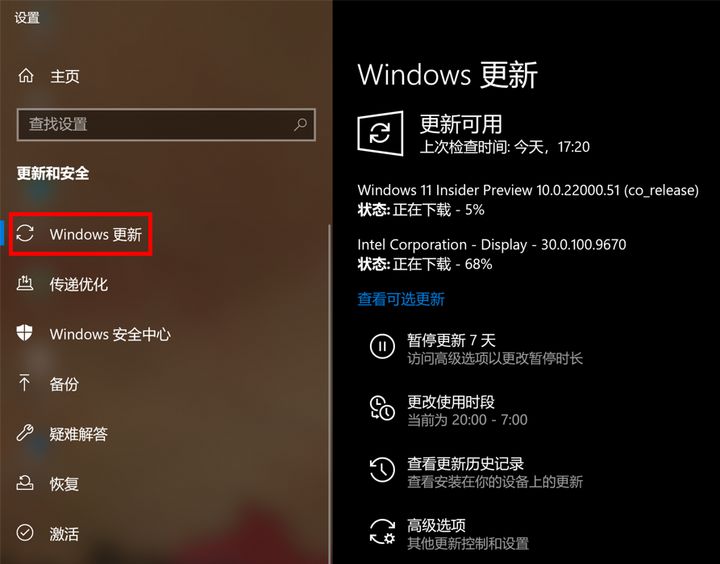
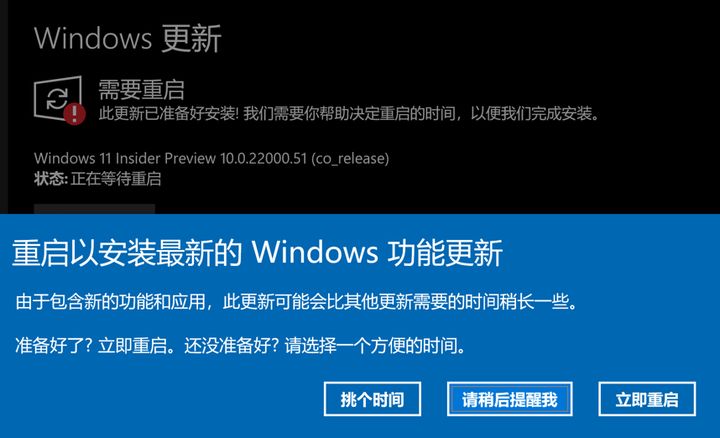
4、若没看到(Windows预览体验计划),也可以先点击(Windows更新),将当前系统更新到最新后再尝试。需要注意的是,预览版不同于正式版本,将电脑用作生产力工具的朋友们,并不推荐现在升级。
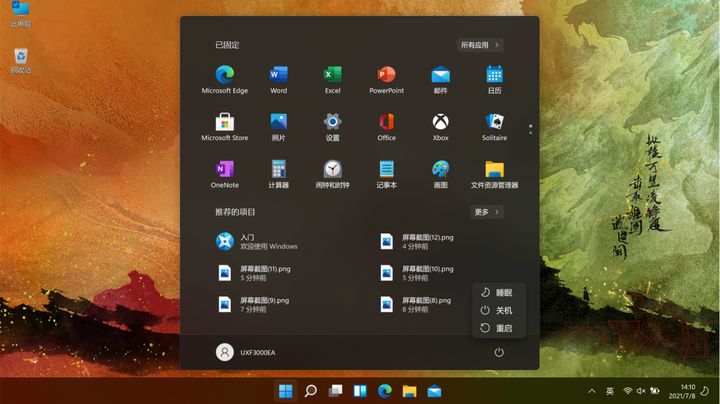
5、、升级后还有10天后悔期。(这个后悔期是会占用电脑额外的磁盘空间,在后悔期10天结束后会被清理,然后后悔期也就结束了),按照下一步操作就可以退回windows10。
6、只需在系统中按住(shift),同时依次点击(开始)---(电源)---(重启)进入WinRE。然后依次进入(疑难解答)(高级选项)---(卸载更新)---(卸载最新的功能更新),并按提示完成,就可以回退到Windows 10。
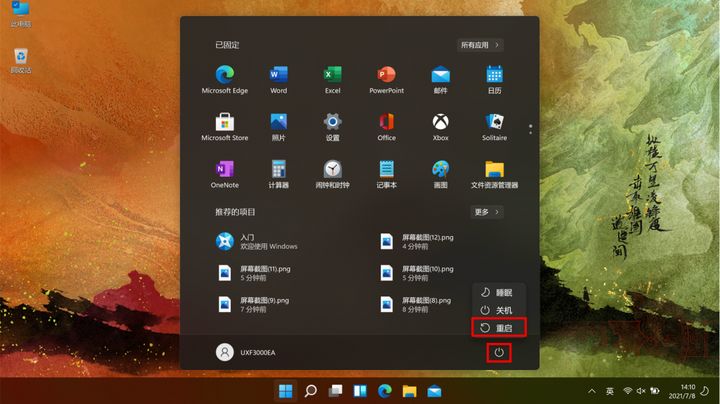
注意事项:
1、升级的时候记得一定要联网
2、留意电脑电量,及时连接充电器
总结:以上就是Windows11升级的具体操作方法,希望能够帮助到大家。
 有用
26
有用
26


 小白系统
小白系统


 1000
1000 1000
1000 1000
1000 1000
1000 1000
1000 1000
1000 1000
1000 1000
1000 1000
1000 0
0猜您喜欢
- u盘重装系统win112022/08/04
- 电脑如何鉴别win11是否正版2022/10/28
- 自己在家怎么重装系统win112023/04/03
- 电脑win11兼容不了steam游戏怎么解决..2022/12/15
- win7改win11详细教程步骤2022/11/12
- 图文详解windows11怎么激活2021/08/12
相关推荐
- win11电脑自动关机怎么设置2021/12/27
- WIN11小白装机教程2022/08/09
- Windows11安装方法2021/08/14
- windows11系统有必要升级吗2021/12/06
- 小白怎么安装win11系统的图文教程..2021/10/13
- 微软官网原版win11下载安装的教程..2022/01/17

















